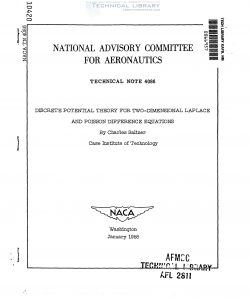Komandlinio - Grava ero de iu mastruma sistemo de la Vindoza familio, kaj la deka versio ne estas escepto. Uzante ĉi tiun kromprogramon, vi povas regi la VIN, ĝiajn funkciojn kaj la elementojn de ĝi enirante kaj ekzekutante diversajn komandojn, sed por efektivigi multajn el ili vi bezonas havi rajtojn de administranto. Ni diros al vi kiel malfermi kaj uzi la "Ŝnuron" kun ĉi tiuj povoj.
Vidu ankaŭ: Kiel ruli la "Komandon Prompt" en Windows 10
Ekfunkciigu la "Komandan Prompton" kun administraj rajtoj
Kutimaj Komencaj Elektoj Komandlinio sufiĉe multaj ekzistas en Vindozo 10, kaj ĉiuj ili estas ekzamenitaj detale en la artikolo prezentita ĉe la ligo supre. Se ni parolas pri la lanĉo de ĉi tiu OS-kompanio nome de la administranto, tiam estas nur kvar el ili, almenaŭ se vi ne provas reinventi la radon. Ĉiu trovas sian aplikon en aparta situacio.
Metodo 1: Komencu Menuon
En ĉiuj aktualaj kaj eĉ malaktualaj versioj de Vindozo, oni povas aliri la plej multajn normajn ilojn kaj sistemajn elementojn per la menuo Komencu. En la "dek plej", ĉi tiu sekcio de la VIN estis kompletigita per kunteksta menuo, dank 'al kiu nia hodiaŭa tasko estas solvita per nur kelkaj klakoj.
- Pasas super menuo Komencu kaj dekstre alklaku ĝin (RMB) aŭ simple alklaku "VIN + X" sur la klavaro.
- En la kunteksta menuo, kiu aperas, elektu "Komandlinio (administranto)"alklakante ĝin per la maldekstra musbutono (LMB). Konfirmu viajn intencojn en la konto-fenestro alklakante Jes.
- Komandlinio estos lanĉita nome de la administranto, vi povas sekure elfari la necesajn manipuladojn kun la sistemo.

Vidu ankaŭ: Kiel malebligi kontrolon de uzantokontoj en Windows 10


Lanĉu Komandlinio kun administraj rajtoj per la kunteksta menuo Komencu Ĝi estas la plej oportuna kaj rapida efektivigebla, facile memorebla. Ni konsideros aliajn eblajn eblojn.
Metodo 2: Serĉo
Kiel vi scias, en la deka versio de Vindozo, la serĉosistemo estis komplete redesegnita kaj kvalite plibonigita - nun ĝi estas vere facile uzebla kaj faciligas trovi ne nur la necesajn dosierojn, sed ankaŭ diversajn programajn komponentojn. Tial, uzante la serĉon, vi povas nomi inkluzive Komandlinio.
- Alklaku la serĉbutonon sur la taskobtono aŭ uzu la kombinaĵon "Hotkey" "VIN + S"alvokante similan OS-dispartigon.
- Enmetu la enketon en la serĉan skatolon "cmd" sen citiloj (aŭ komencu tajpi Komandlinio).
- Kiam vi vidas la komponenton de la operaciumo, kiu interesas nin en la listo de rezultoj, dekstre alklaku ĝin kaj elektu "Kuru kiel administranto",

post kiu Ŝnuro estos lanĉita kun la taŭgaj permesoj.



Uzante la enkonstruitan Windows 10-serĉon, vi povas laŭvorte malfermi plurajn aliajn aplikaĵojn, normajn por la sistemo kaj instalitajn de la uzanto, kun nur kelkaj musoklakoj kaj klavoj.
Metodo 3: Kuru Fenestro
Ekzistas ankaŭ iomete pli simpla ekfunkciigo. "Komandlinio" nome de la Administranto ol tiuj supre diskutitaj. Ĝi konsistas en la apelacio al la sistemo rapidi "Kuru" kaj uzante kombinaĵon de varmaj klavoj.
- Alklaku la klavaron "VIN + R" por malfermi la kaptukon, kiun ni interesas.
- Enigu la komandon en ĝi
cmdsed ne rapidu alklaki la butonon Bone. - Tenu la klavojn CTRL + ŜIVO kaj sen liberigi ilin, uzu la butonon Bone en la fenestro aŭ "ENIRI" sur la klavaro.


Ĉi tio probable estas la plej konvena kaj plej rapida maniero komenci. "Komandlinio" kun Administraj rajtoj, sed por ĝia efektivigo necesas memori paron da simplaj ŝparvojoj.
Vidu ankaŭ: Varmaŝlosiloj por konvena laboro en Windows 10
Metodo 4: plenumebla dosiero
Komandlinio - ĉi tio estas ordinara programo, do vi povas ruli ĝin samkiel ĉiu alia, plej grave, sciu la lokon de la plenumebla dosiero. La adreso de la dosierujo, kie situas cmd, dependas de la iometa profundo de la operaciumo kaj aspektas jene:
C: Windows SysWOW64- por Vindozo x64 (64 bitoj)C: Windows System32- por Vindozo x86 (32 bitoj)
- Kopiu la vojon respondan al la bit-profundo instalita en via Vindoza komputilo, malfermu la sistemon Esploristo kaj almetu ĉi tiun valoron al la linio sur ĝia supra panelo.
- Alklaku "ENIRI" sur la klavaro aŭ la dekstra sago ĉe la fino de la linio por iri al la dezirata loko.
- Rulumu la enhavon de la dosierujo ĝis vi vidos dosieron kun la nomo "cmd".

Noto: Defaŭlte ĉiuj dosieroj kaj dosierujoj en la dosierujoj SysWOW64 kaj System32 estas prezentitaj en alfabeta ordo, sed se ne, alklaku la langeton "Nomo" sur la supra stango por ordigi la enhavon alfabete.
- Trovinte la necesan dosieron, dekstre alklaku ĝin kaj elektu la eron en la kunteksta menuo "Kuru kiel administranto".
- Komandlinio estos lanĉita kun la taŭgaj aliraj rajtoj.




Kreu ŝparvojon por rapida aliro
Se vi ofte devas kunlabori "Komandlinio", kaj eĉ kun administraj rajtoj, por pli rapida kaj pli konvena aliro, ni rekomendas krei ŝparvojon de ĉi tiu sistemo-komponento sur la labortablo. Ĉi tiu estas farita kiel sekvas:
- Ripetu paŝojn 1-3 priskribitajn en la antaŭa metodo de ĉi tiu artikolo.
- Alklaku RMB sur la plenumeblan dosieron. "cmd" kaj elektu la erojn en la kunteksta menuo "Submeti" - "Labortablo (kreu ŝparvojo)".
- Iru al la labortablo, trovu tie la ŝparvojo Komandlinio. Dekstre alklaku ĝin kaj elektu "Nemoveblaĵoj".
- En la langeto Ŝparvojokiu defaŭlte malfermiĝos, alklaku la butonon "Altnivela".
- En la ŝprucfenestra fenestro, kontrolu la skatolon apud "Kuru kiel administranto" kaj alklaku Bone.
- De nun, se vi uzas la ŝparvojon antaŭe kreitan sur la labortablo por komenci cmd, ĝi malfermiĝos kun administraj rajtoj. Por fermi la fenestron "Nemoveblaĵoj" ŝparvojo devas klaki Apliki kaj Bonesed ne rapidu fari ĉi tion ...






... en la fenestro de ŝparvojoj ankaŭ povas specifi ŝlosilan kombinaĵon por rapida aliro Komandlinio. Por fari tion, en la langeto Ŝparvojo alklaku LMB sur la kampo kontraŭ la nomo "Rapida Defio" kaj premu la deziratan klavokombinon sur la klavaro, ekzemple, "CTRL + ALT + T". Tiam alklaku Apliki kaj Bonekonservi viajn ŝanĝojn kaj fermi la trajtojn.
Konkludo
Legante ĉi tiun artikolon, vi eksciis pri ĉiuj ekzistantaj lanĉaj metodoj. Komandlinio en Vindozo 10 kun administraj rajtoj, kaj ankaŭ kiel rapide plirapidigi ĉi tiun procezon, se vi devas ofte uzi ĉi tiun sisteman ilon.